
Agregar subtítulos a las fotos puede ayudarlo a agregar contexto o una nota a una imagen o video, y esto ahora se hace fácilmente en iPhone y iPad.
Los subtítulos son una función útil para catalogar imágenes y agregar notas sobre una foto también, por ejemplo, tal vez tomó una foto de personas y desea agregar un título con cada uno de sus nombres, o tal vez tomó una foto o video de un evento y desea agregar una leyenda para especificar qué era y ayudar a agregar algo de contexto a la imagen, o para futuras referencias. Los subtítulos también pueden ser útiles cuando alguien más revisa algunas de las fotos en su iPhone y quiere el contexto. ¿Otro beneficio de los subtítulos? Se pueden buscar por palabra clave. Entonces, sea cual sea el caso de uso, agregar leyendas a las fotos es fácil en iPhone y iPad.
Para ser claros, agregar subtítulos de esta manera es completamente diferente a agregar texto a las fotos, que literalmente superpone texto sobre una imagen.
Echemos un vistazo rápido a cómo puede agregar subtítulos a sus fotos, directamente en un iPhone o iPad.
Cómo agregar subtítulos a fotos en iPhone y iPad
La opción para agregar subtítulos está perfectamente oculta en la aplicación Fotos, por lo que es posible que no la encuentre de inmediato. Asegúrese de que su dispositivo esté ejecutando la última versión de iOS/iPadOS y simplemente siga los pasos a continuación para comenzar.
- Inicie la aplicación "Fotos" de stock en su iPhone y iPad.

- Abra la foto a la que desea agregar un pie de foto y tóquela. Ahora, desliza el dedo hacia arriba en la foto.
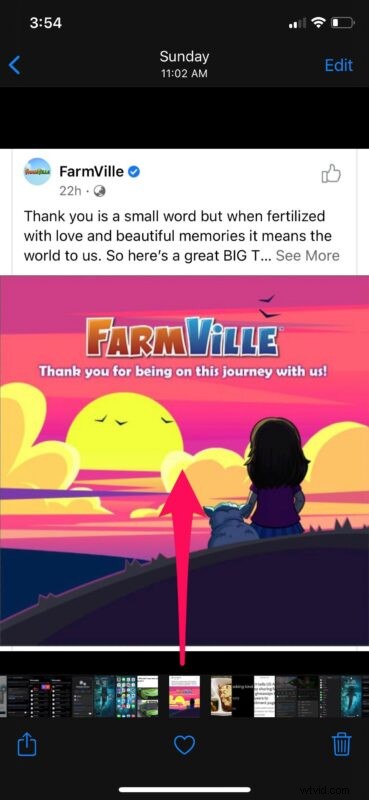
- Ahora, encontrará la nueva opción "Agregar un título" en la parte inferior, justo encima de la fila de fotos. Tóquelo para comenzar.
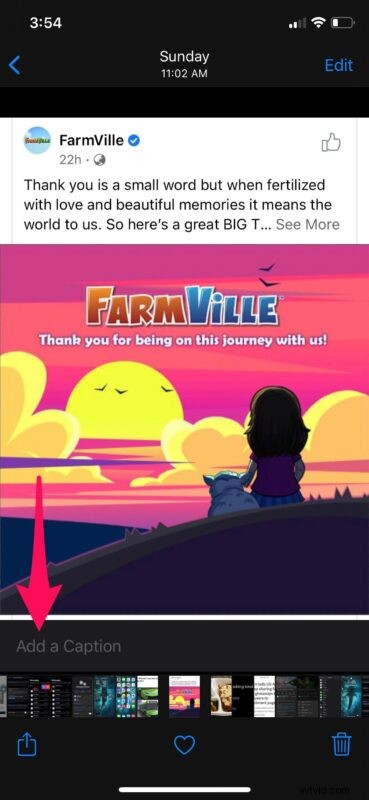
- Escribe la descripción y toca "Listo" ubicado en la esquina superior derecha de la pantalla.
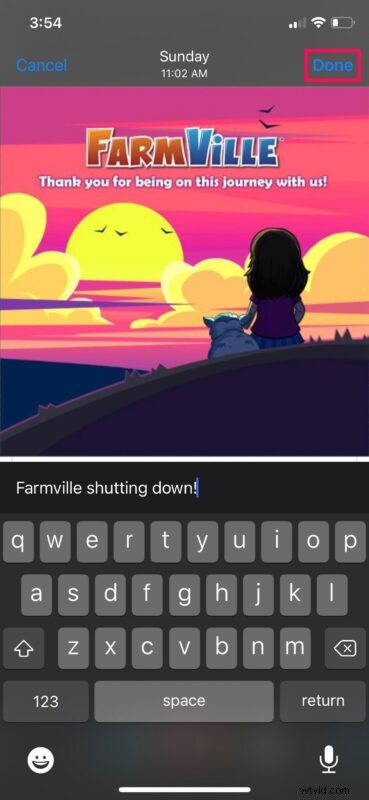
Eso es todo lo que hay que hacer para usar subtítulos en la aplicación Stock Photos en tu iPhone y iPad, bastante simple, ¿verdad?
Los subtítulos que agregue a las imágenes en la aplicación Fotos se sincronizarán en todos sus iPhones, iPads y Mac, siempre que tenga activado Fotos de iCloud. Para verificar si tiene esto habilitado, simplemente vaya a Configuración -> ID de Apple -> iCloud -> Fotos y encontrará el interruptor para habilitar/deshabilitar Fotos de iCloud.
Las fotos con subtítulos también son mucho más fáciles de encontrar en la aplicación Stock Photos. Así es, puede usar la opción de búsqueda en la aplicación para encontrar una foto específica simplemente escribiendo el título que agregó. Ni siquiera tiene que escribir el título completo si es largo, ya que la aplicación Fotos solo busca palabras clave.
Si hay un límite de caracteres para los subtítulos, es bastante largo, ya que intentamos agregar algunos subtítulos descriptivos bastante largos y funcionó bien. Por lo tanto, no se preocupe por mantenerlos lo más cortos posible, pero probablemente tampoco quiera escribir una disertación como título.
Esperamos que haya disfrutado agregando subtítulos a algunas de las fotos favoritas en su iPhone y iPad. ¿Es esta una función que usará regularmente? ¿Qué otras funciones de iOS 14 despertaron su interés hasta ahora? Comparta sus valiosos pensamientos y opiniones en la sección de comentarios a continuación.
